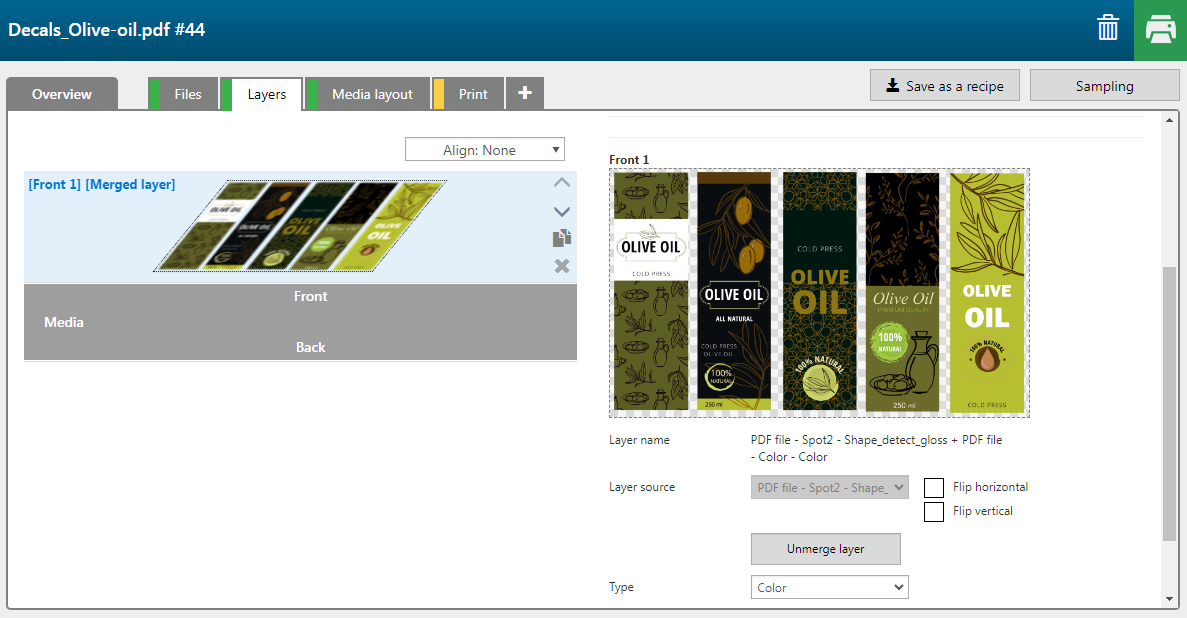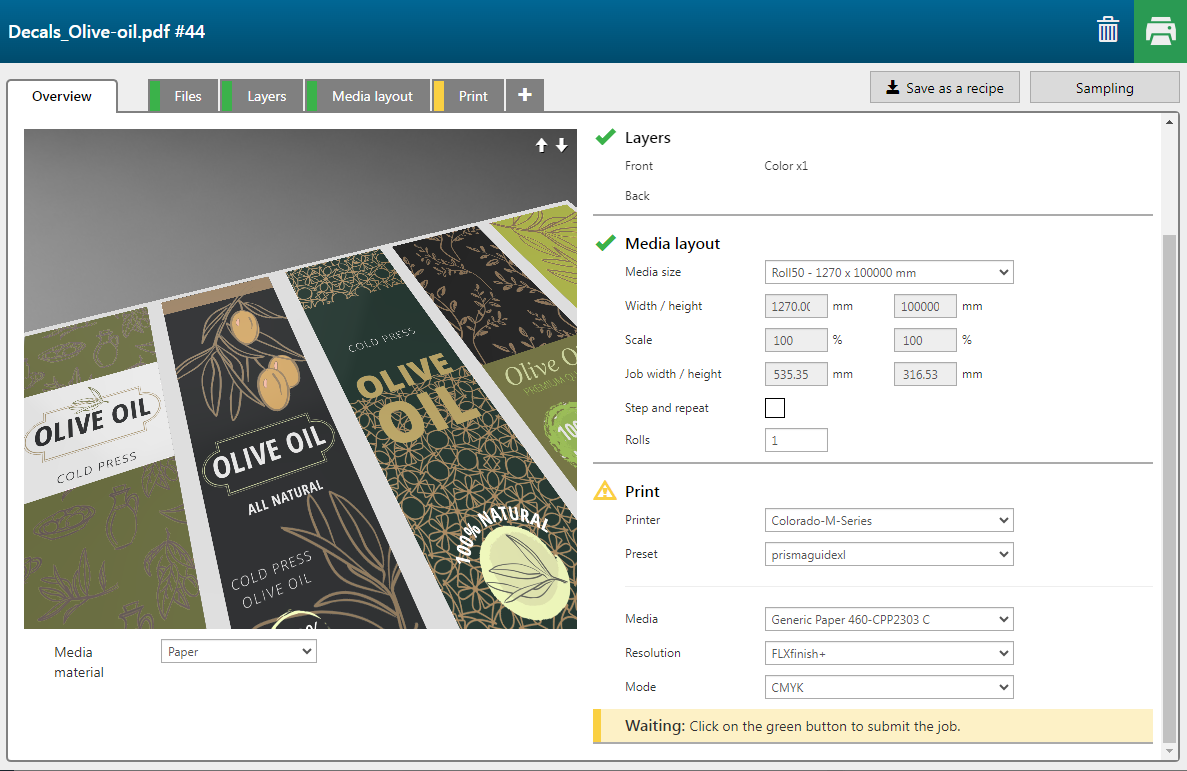本主题描述如何使用 FLXfinish+ 打印应用程序,这意味着作业部分以哑光打印,部分以亮光打印。
要使用 FLXfinish+ 应用,需要具备 FLXfinish+ 分辨率的配置文件。

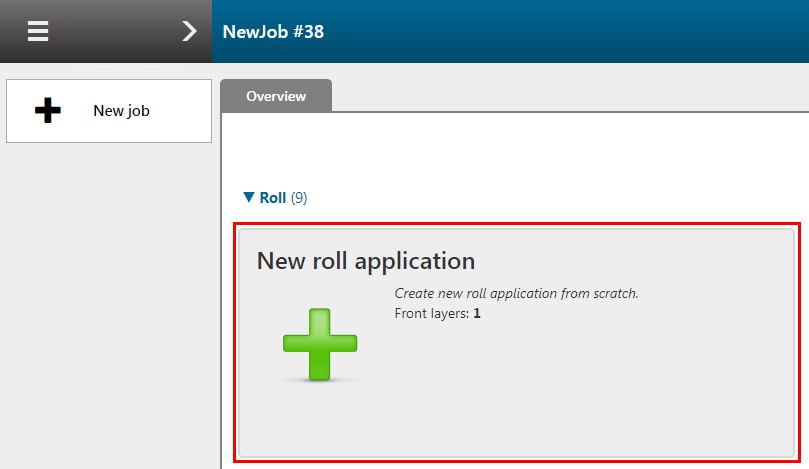
检查/选择以下设置:
[预设]
[介质]
[分辨率]
选择:FLXfinish+
[模式]
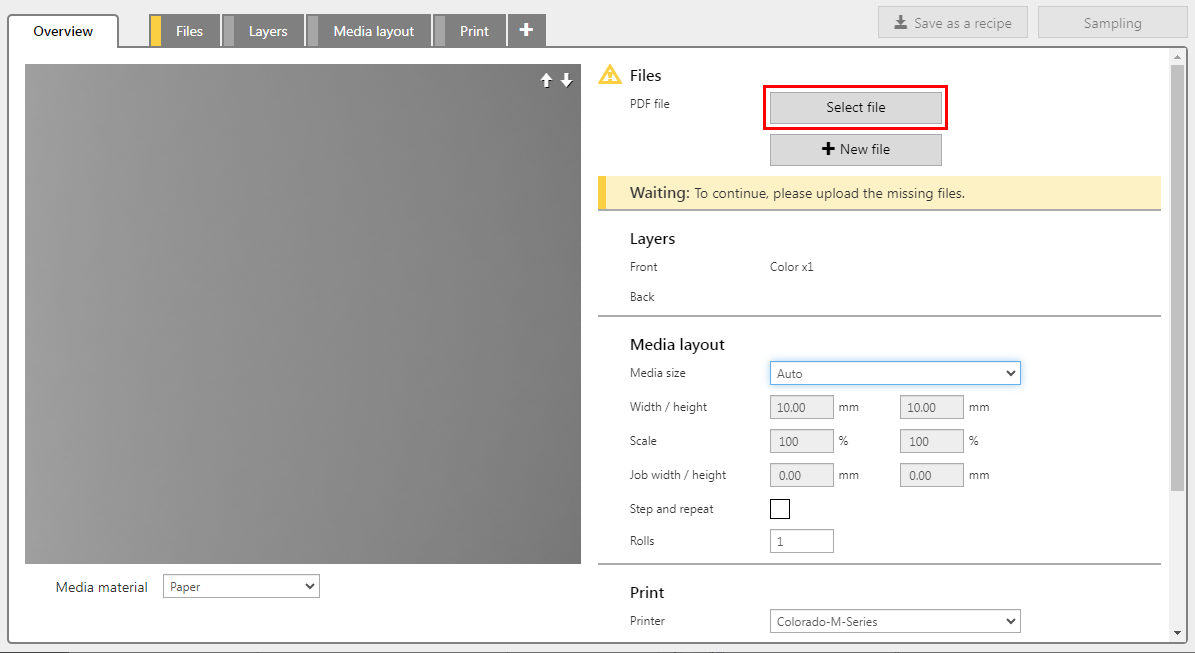
文件必须包含定义光泽度数据的页面、图层或专色。
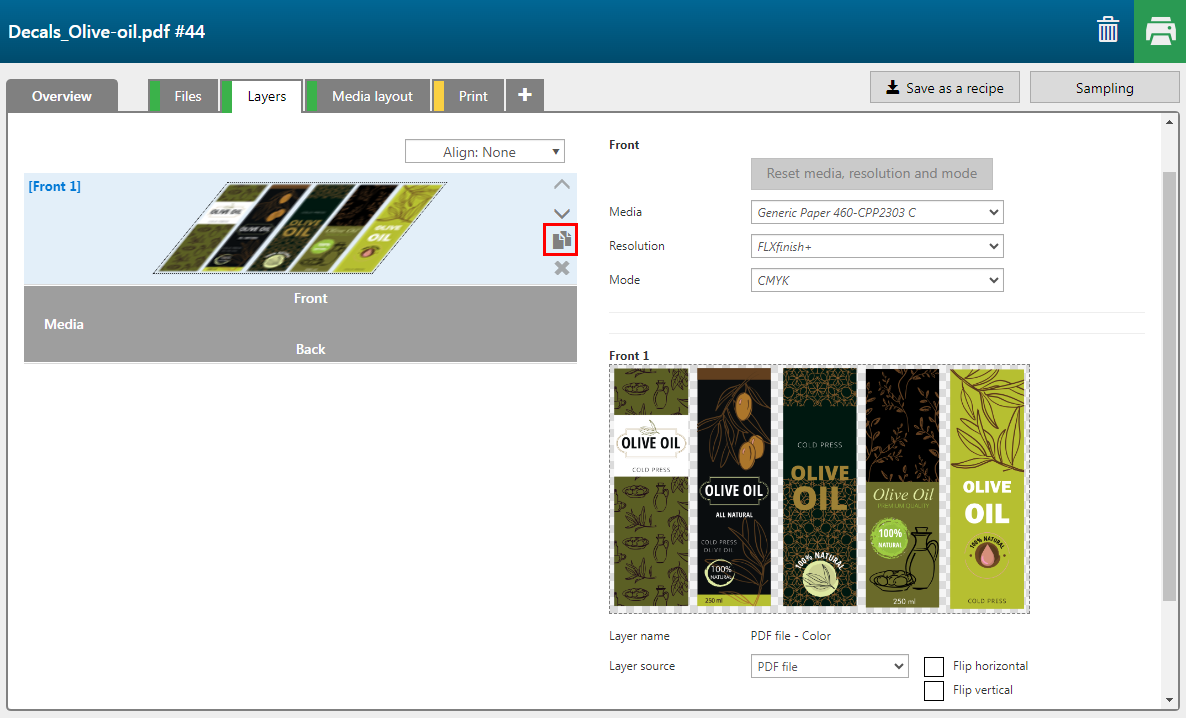
选择 [图层来源] :包含打印光泽部分的数据。在此情况下,我们使用 PDF 中的 Spot2 数据。
您可以将输入文件中的页面、图层或专色指定为打印图层的输入。
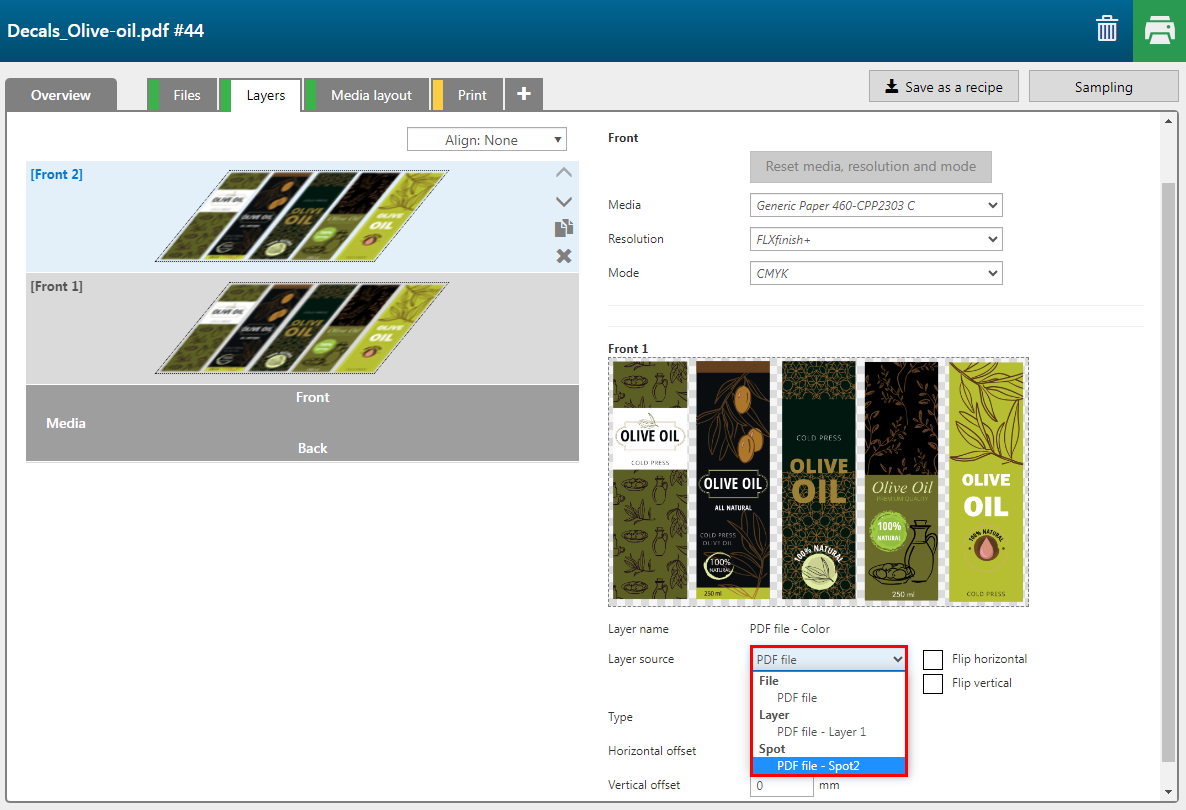
带渐变的专色元素将作为光栅图像处理。
然后将图层的[颜色] 更改为 [光泽] 。
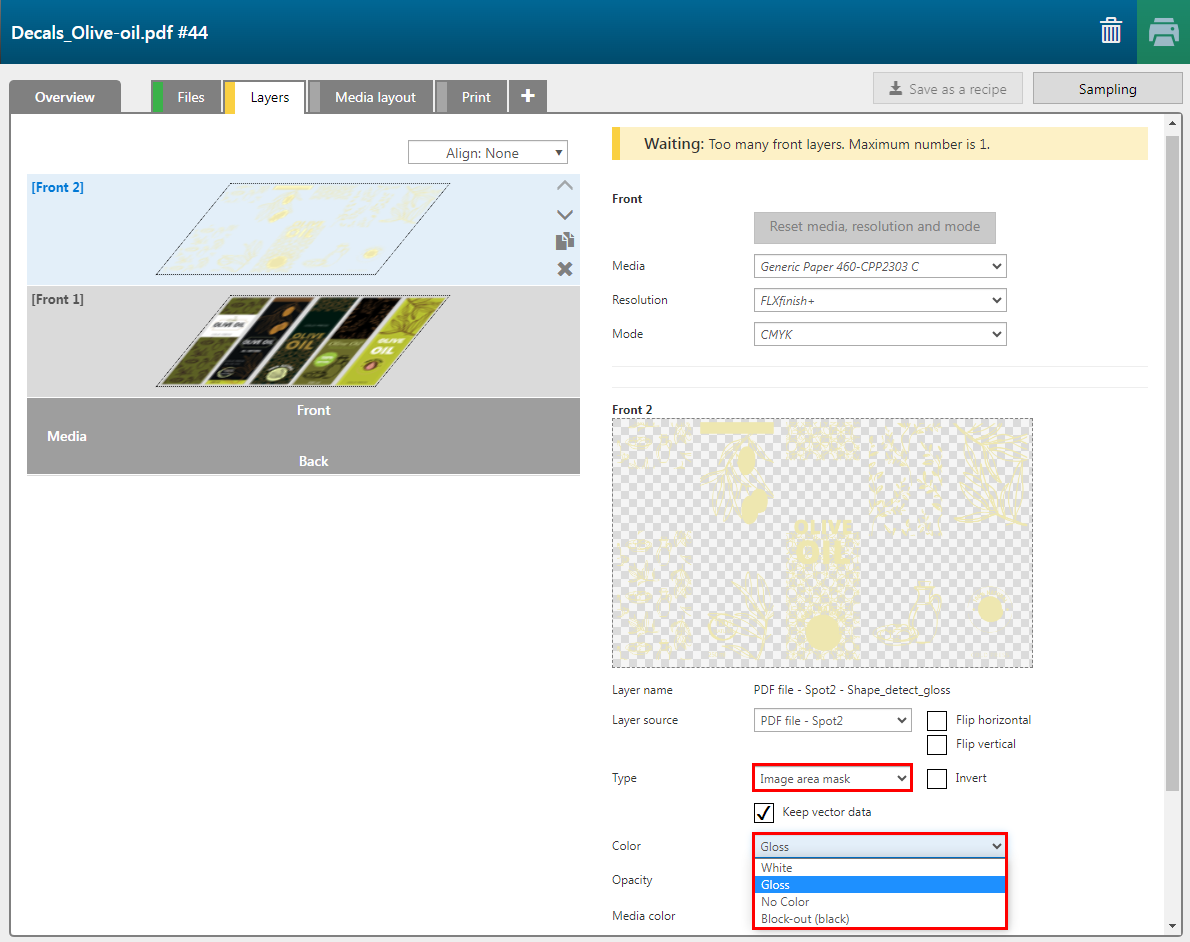
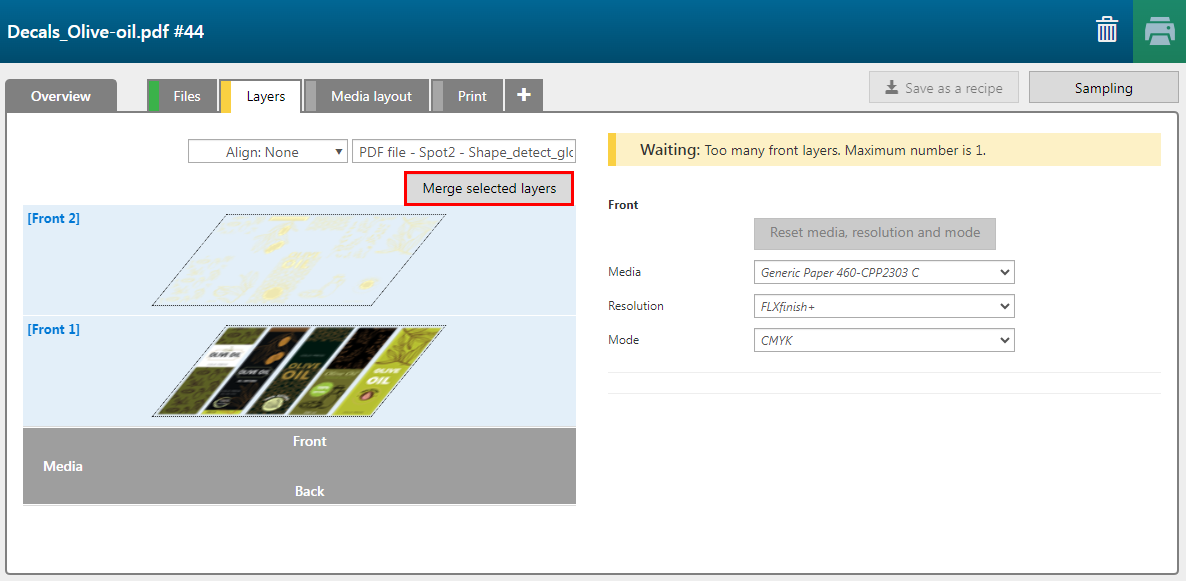
FLXfinish+ 应用每面只能有一个图层。